
时间:2021-03-28 06:49:01 来源:www.win10xitong.com 作者:win10
我们最常用的系统就是win10系统,因为它非常优秀使用非常方便。但即便如此,我们在使用过程中还是会或多或少遇到一些比如Win10如何备份完整系统的问题。因为考虑到很多网友都不太精通win10系统,对Win10如何备份完整系统的问题如果遇到了也可能会束手无策。要是你想要你的电脑知识越来越丰富,这一次就可以自己试试独立来解决吧。其实我们只需要这样简单的设置:1、控制面板窗口,切换到类别查看方式,点击系统和安全下的备份和还原(Windows7);2、控制面板\系统和安全\备份和还原(Windows 7),点击设置备份就很轻松愉快的把这个问题搞定了。小编下面给大家带来更详细的Win10如何备份完整系统的详尽处理措施。
小编推荐下载:win10 64位
方法/步骤:
1、控制面板窗口,切换到类别查看方式,点击系统和安全下的备份和还原(Windows7);
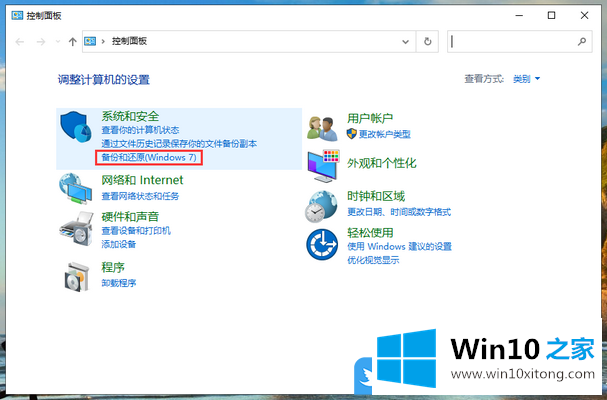
2、控制面板\系统和安全\备份和还原(Windows 7),点击设置备份;

3、选择要保存备份的位置,建议你将备份保存在外部硬盘驱动器上;
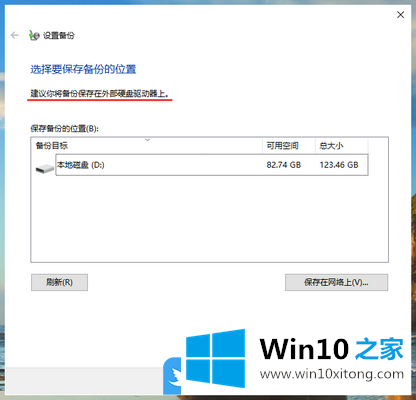
4、设置备份下的让 Windows 选择(推荐)和让我选择,大家可以根据相应的描述进行选择;

5、如果选择的是:让我选择,还要选中要包含在备份中的项目对应的复选框;
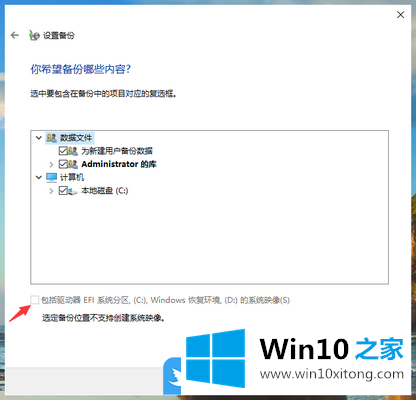
6、最后,点击保存设置并运行备份,系统就会开始进行备份了,同时我们还可以通过设置更改计划,取消或者更改系统自动备份的时间;

以上就是Win10如何备份完整系统|Win10怎么设置备份还原系统文章。
从上面的内容中我们可以看到详细的Win10如何备份完整系统的详尽处理措施,要是上面对大家说的方法对大家有所帮助,很希望大家继续支持本站。